문자표 사용
문자표는 특수 문자를 허용 할 수있는 모든 응용 프로그램에 삽입 할 수있는 Windows의 유틸리티 프로그램입니다. 따라서 예를 들어 Microsoft Word를 사용하고 세 딜라와 함께 소문자 “c”를 사용해야하는 프랑스어 단어를 입력하는 경우 문자표를 사용하여 해당 문자를 찾아 입력 할 수 있습니다. (세 딜라는 “c”아래에 “후크”또는 “꼬리”처럼 보이는 분음 부호이며 프랑스어, 포르투갈어 및 카탈루냐어에서 사용됩니다. 복합 문자는 다른 언어에서 다른 것으로 불립니다. 자유를 취하고 단순히 “세 딜라”라고 부릅니다.)
사용중인 Windows 버전에 따라 다른 방법으로 문자표를 호출합니다.
Windows 7 : 시작을 클릭하고 “문자표”(따옴표 제외)를 입력 한 다음 Enter *를 누릅니다.
Windows 8 : 참 메뉴를 표시하고 (마우스를 화면 오른쪽 하단으로 이동) 검색을 클릭합니다. 검색 상자에 “문자표”(따옴표 제외)를 입력하고 Enter *를 누릅니다.
Windows 10 : 검색 상자에 “문자표”(따옴표 제외)를 입력하고 Enter *를 누릅니다.
문자표 대화 상자는 매우 간단합니다. (그림 1 참조)

그림 1. 문자표 대화 상자.
대화 상자의 맨 위에는 시스템에 설치된 여러 글꼴이 포함 된 드롭 다운 목록이 있습니다. 삽입 할 문자가 포함 된 글꼴을 알고있는 경우 드롭 다운 목록에서 선택합니다. 예를 들어, 세 딜라는 Times New Roman 글꼴에서 찾을 수 있으므로 글꼴 드롭 다운 목록을 클릭하고 목록에서 Times New Roman을 선택합니다.
원하는 글꼴을 선택하면 문자 집합을 시각적으로 스캔하여 세 딜라를 찾을 수 있습니다. 클릭하면 캐릭터가 확대되어 상세하게 표시됩니다. (그림 2 참조)
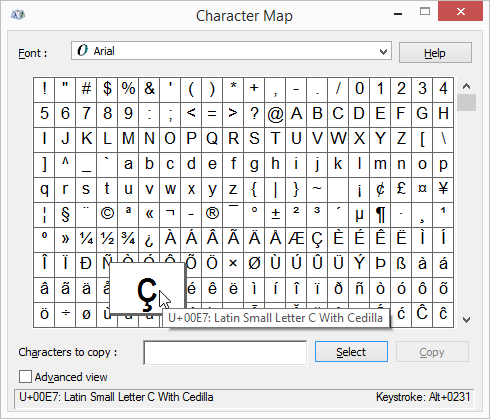
그림 2. 세 딜라가 확대 된 문자표 대화 상자.
이것이 실제로 원하는 캐릭터라고 확신하면 선택 버튼을 클릭하십시오. 그런 다음 복사 버튼을 클릭하여 클립 보드로 복사 할 수 있습니다. 이제 문서로 돌아가서 붙여 넣을 수 있습니다. (확대하지 않고 원하는 문자가 확실한 경우 문자를 두 번 클릭하면 선택 버튼을 클릭하지 않고도 선택됩니다.)
문자표 대화 상자의 오른쪽 아래 모서리에는 키 입력 표시기가 있습니다. 이것은 마우스를 사용하지 않고 문자를 입력하는 데 사용할 수있는 키 입력을 알려줍니다. 이 경우 키 입력은 Alt + 0231이므로 마우스를 사용하지 않고 세 딜라를 입력하려면 Alt 키를 누른 상태에서 숫자 키패드에 0231을 입력합니다. Alt를 놓으면 커서 위치에 세 딜라가 삽입됩니다.
삽입하려는 문자가 포함 된 글꼴이 확실하지 않은 경우 검색 할 수 있습니다. 문자표 대화 상자의 확장 버전을 표시하려면 고급보기 확인란을 선택합니다. (그림 3 참조)
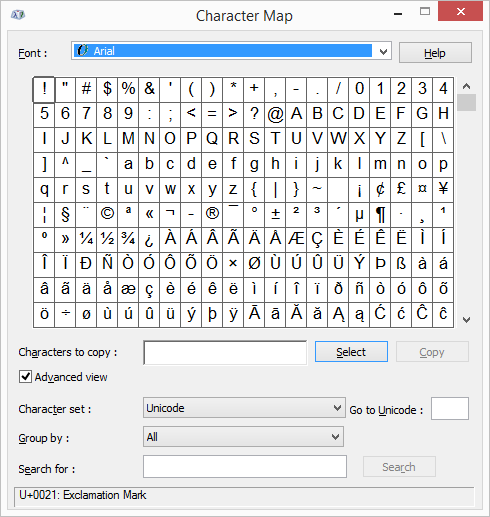
그림 3. 문자표의 고급보기.
검색 대상 상자를 클릭하고 “cedilla”(따옴표 제외)라는 단어를 입력 한 다음 Enter 키를 누르거나 검색 버튼을 클릭합니다. 이렇게하면 이전과 같이 캐릭터를 선택하고 복사 할 수있는 위치로 이동합니다. 검색을 지우려면 재설정 단추 (검색 단추 대신 표시됨)를 클릭하십시오.
이 팁 (12163)은 Windows 7, 8 및 10에 적용됩니다.